gpt磁盘分区创建的方法介绍
来源:U大侠 时间:2019-08-06 浏览:348
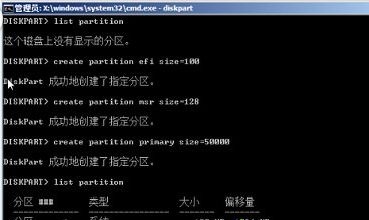
操作步骤:
1、用Windows安装盘启动电脑,按Shift+F10启动管理员命令提示符。
2、在cmd下输入启动程序Diskpart进入硬盘的DOS分区。
3、输入list disk查看硬盘中有几个磁盘。
4、输入sclcct disk(编号数字)选中要安装系统的磁盘。
5、输入clean清楚磁盘的所有分区。
6、输入convert gpt将磁盘转换成GPT格式。
7、输入list partition查看磁盘分区的状况。
8、输入create partition efi size=512,创建EFI分区这里大小是100。
9、输入create partition msr size=128。
10、输入create partition primary size=50000。
11、输入list partition查看一下磁盘分区。
以上内容就是创建gpt磁盘分区的方法了,对于不知道如何创建磁盘分区的用户来说,只要按照上述的方法步骤进行操作,那么就可以轻松创建gpt磁盘分区了。
更多精彩内容,请关注U大侠官网或者关注U大侠官方微信公众号(搜索“U大侠”,或者扫描下方二维码即可)。

U大侠微信公众号
有装系统问题的小伙伴们也可以加入U大侠官方Q群(778773039),众多电脑大神将为大家一一解答。
相关文章
-
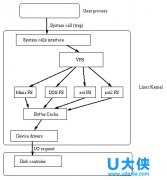
-
Linux磁盘分区和文件系统的概念详解
2015-12-25 540
-

-
Win10系统应用商店软件安装到其他磁盘分区的方法
2018-11-08 895
-
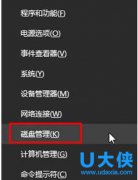
-
win10怎么合并磁盘?win10合并磁盘分区教程
2016-10-27 1214
-
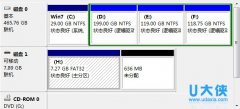
-
Win7系统分区出错无法创建磁盘分区的解决方法
2015-08-27 448
-

-
Win8.1系统新建磁盘分区方法详解过程
2015-04-03 780
-
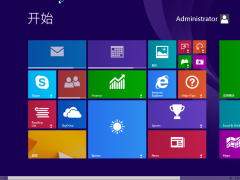
-
win8.1系统磁盘分区后再合并的解决办法
2015-04-03 1135
-
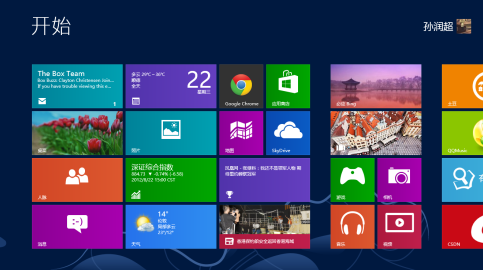
-
win8系统为磁盘分区的详细教程
2015-02-05 325
-
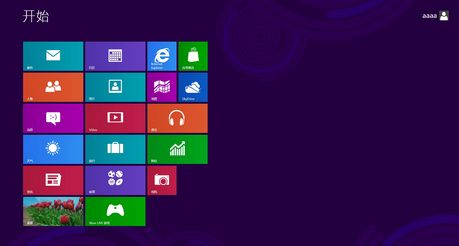
-
win8系统划分多个磁盘分区的详细操作
2015-01-04 563
-

-
win8系统磁盘分区的详细步骤
2014-12-12 597
-
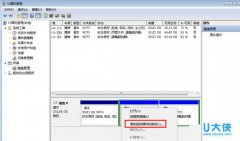
-
windows7系统下磁盘分区图标显示不正常的解决方法
2015-07-02 490
